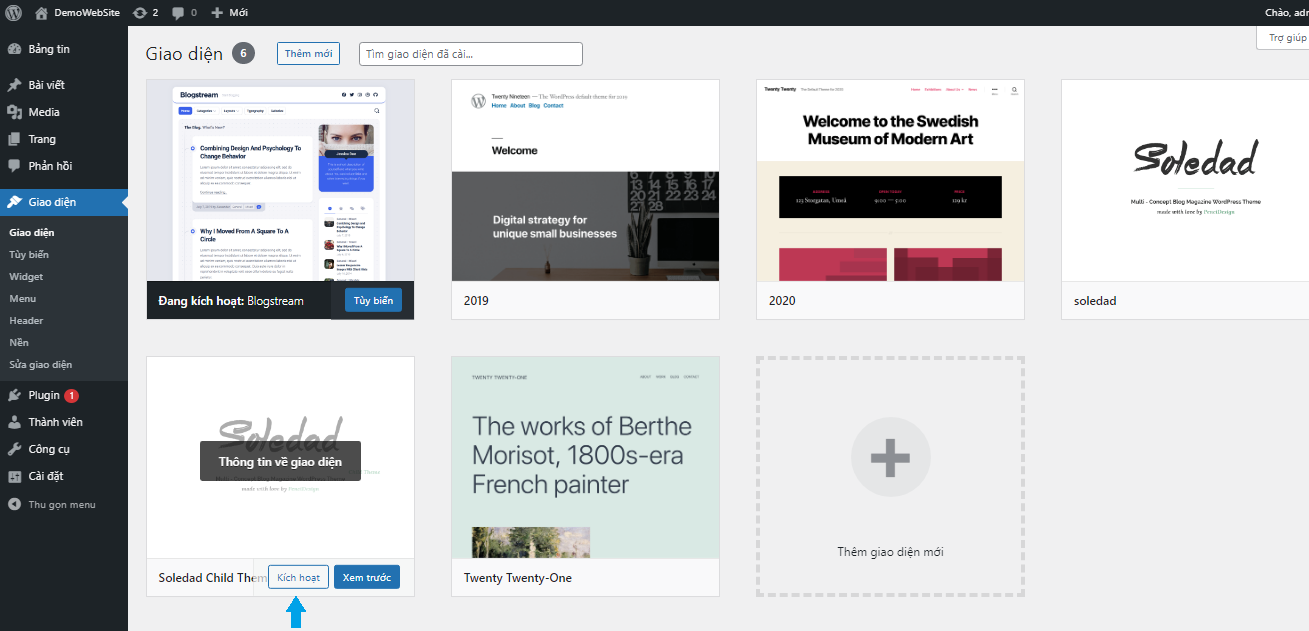
Hướng dẫn cài đặt theme trong wordpress
Để cài đặt theme vào website wordpress, chúng ta sẽ tìm hiểu theme của wordpress là gì và tiến hành cài đặt theme trong wordpress.
Theme trong wordpress là gì?
Trong wordpress những gì hiển thị bố cục của một trang web người ta gọi đó là theme. Theme này chứa các tập tin về giao diện như các template, js, css, font, image.v.v.
Các theme wordpress được lưu trữ tại thư mực theme trong sitecủabạn\wp-content\themes
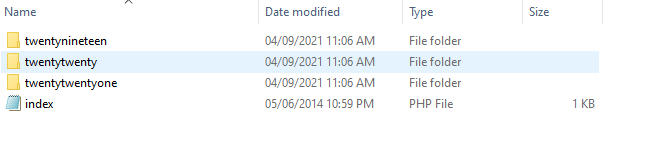
Có 3 theme mặc định trong gói wordpress là Twentynineteen, Twentytwenty, Twentytwentyone.
Tải theme wordpress ở đâu?
Hiên tại có rất nhiều nguồn để tải theme wordpress.
Theme free bạn có thể vào trực tiếp kho theme của wordpress để tải.
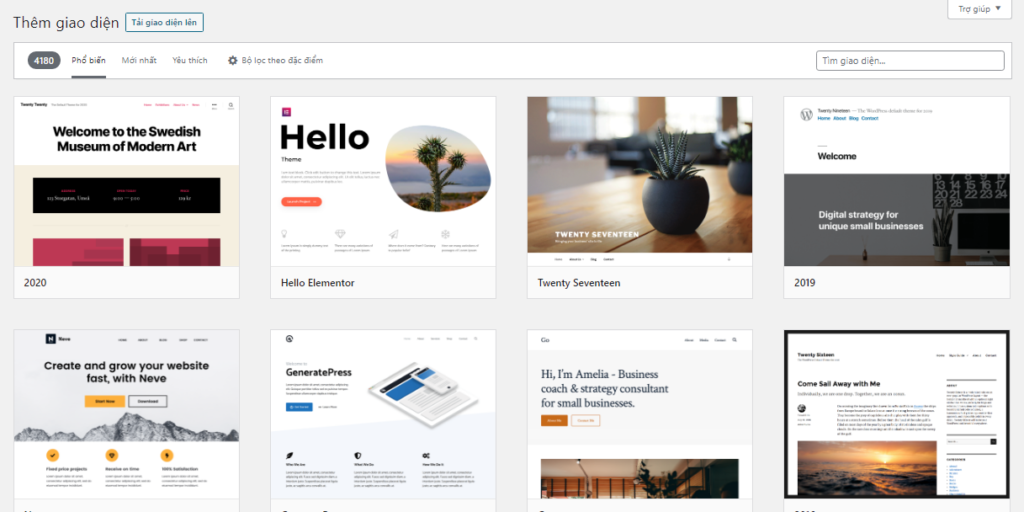
Ngoài ra, bạn có thể tải theme ở các đơn vị cung cấp theme uy tin như theme https://envato.com/, https://themeforest.net/ các đơn vị này có rất nhiều theme và được cập nhật liên tục.
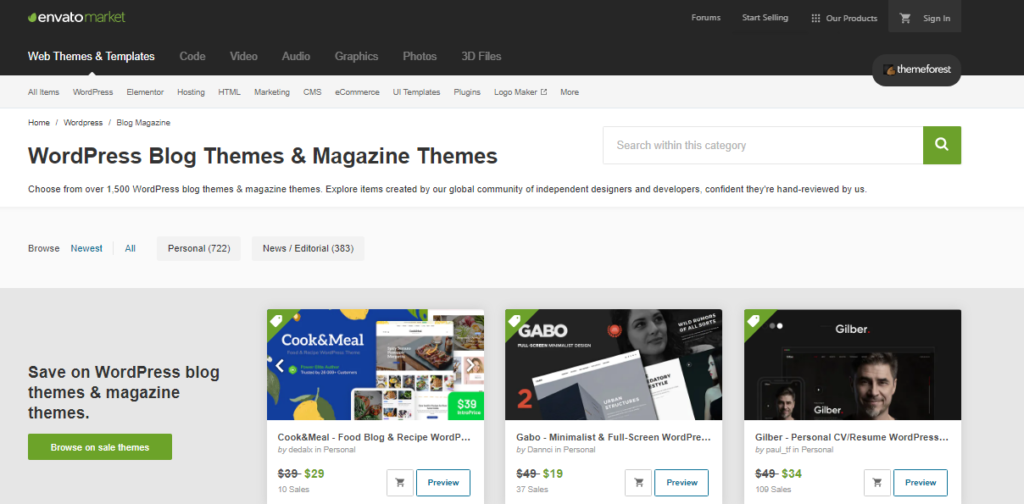
Cài đặt theme
Vậy làm thế nào để tải và cài đặt theme wordpress.
Theme free của wordpress
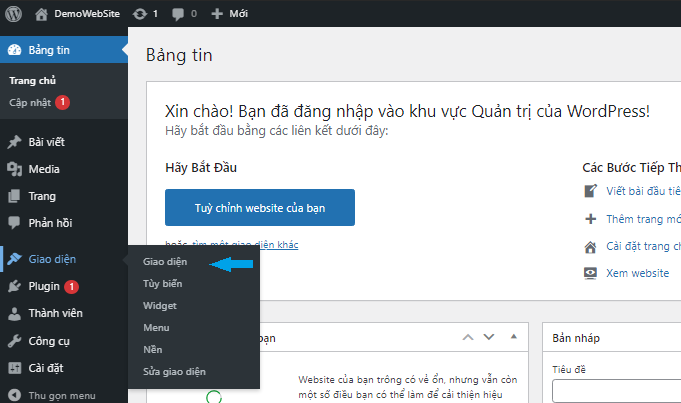
Để sử dụng các theme free của wordpress bạn vào trang quản tri > giao diện > sau đó ấn thêm mới.
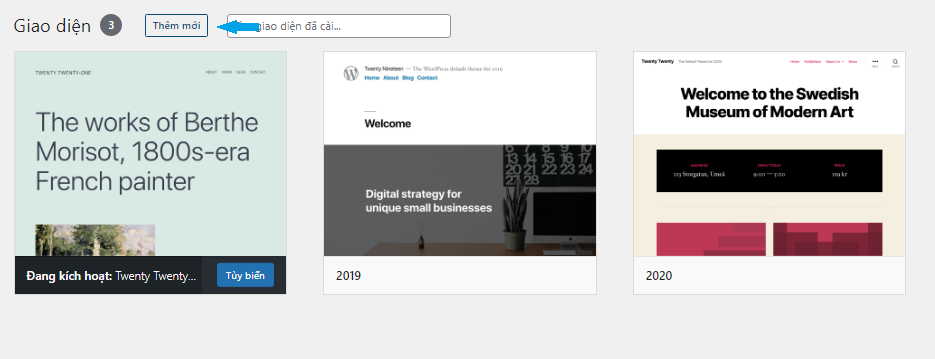
Sau đó chọn một trong hàng ngàn theme miễn phí và ấn vào cài đặt để cài đặt theme.
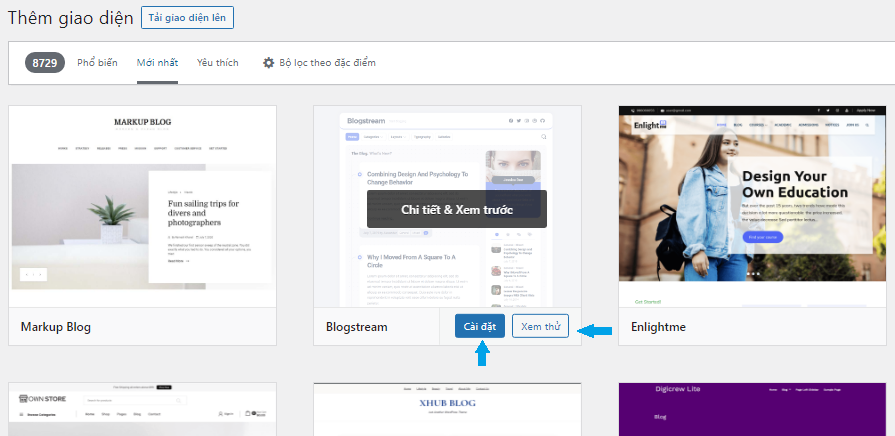
Hoặc ấn vào xem thử để xem trước demo theme trước khi cài đặt theme.
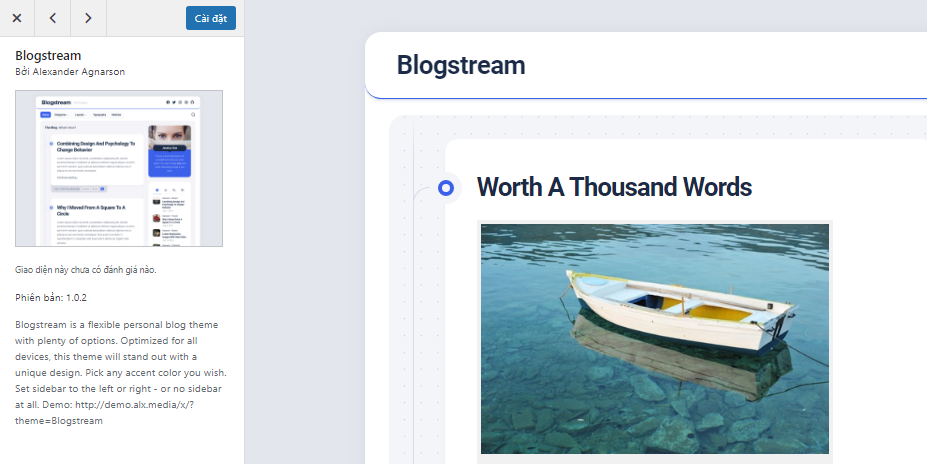
Sau đó ấn kích hoạt để sử dụng theme. Vậy là bạn đã cài xong theme miễn phí.
Theme ngoài
Khi bạn mua theme từ bên ngoài bạn sẽ nhận được một file zip trong đó thường có:
- Document: Toàn bộ các document hướng dẫn sử dụng theme.
- Các plugin
- Các file import demo của theme hoặc plugin
- Theme chính
- Theme child
- Các file bản quyền
- v.v.
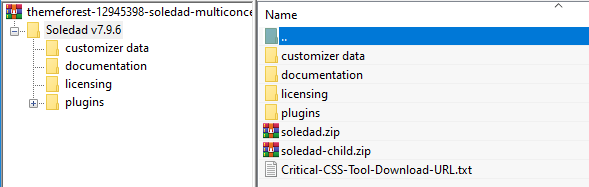
Mình sẽ chú ý tới 2 file Theme chính và Theme child dùng để cài đặt theme .
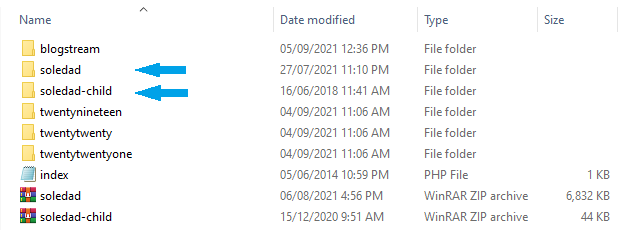
Giải nén 2 file Soledad và soladad child ta được 2 thư mục và copy vào WebsiteCủaBan/wp-content/themes của website của bạn:
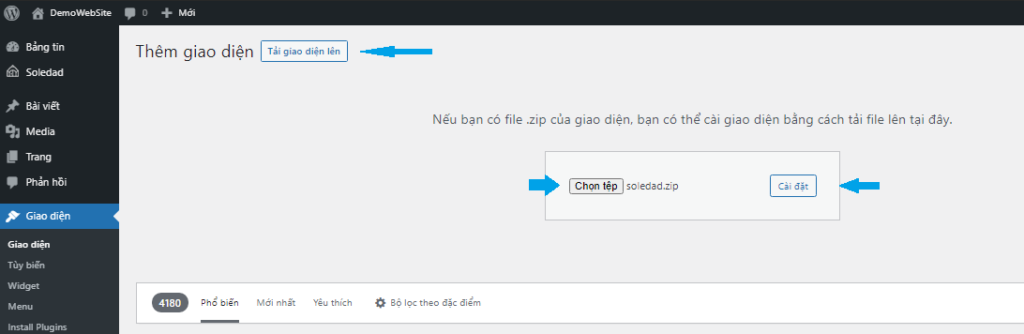
Ngoài ra mình có thể ấn vào Thêm mới > Tải giao diện > chọn tệp và ấn vào Cài đặt. Tương tự với theme child.
Chúng ta tiến anh Active theme vừa cài đặt:
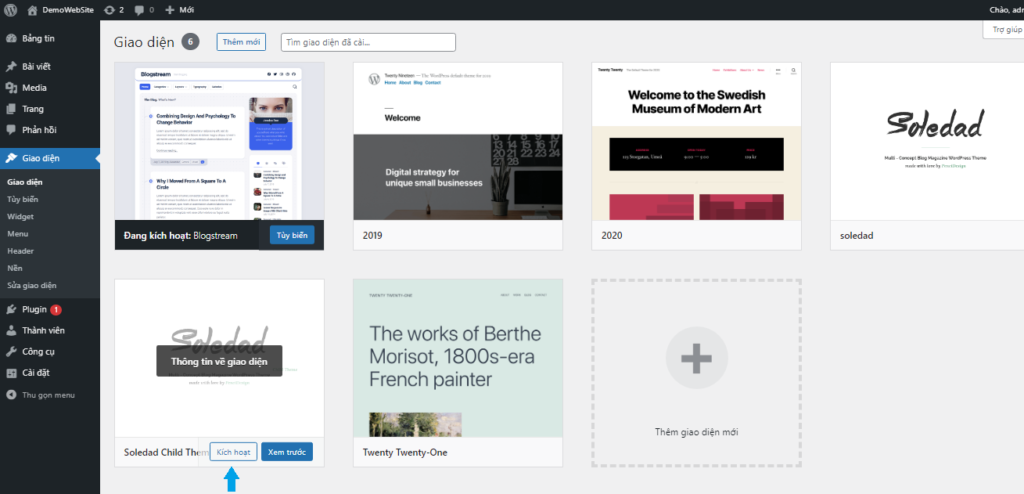
Vào giao diện của wordpress ta sẽ thấy 2 giao diện mới được cài đặt là Soledad và Soledad Child.
Ấn vào kích hoạt để kích hoạt theme.
Đây là các bước chính để cài theme ngoài vào wordpress. Ngoài ra mỗi theme sẽ có một số yêu cầu khác như, Import, chỉnh sửa, cấu hình riêng. Mình khuyên các bạn xem document của từng theme để biết được cách cài đặt chính xác nhất của theme đó.
Lưu ý
Nên đọc Document của theme
Nên xem kỹ các yêu câu của theme trước khi cài đặt theme ngoài. Nhằm đảm bảo có được demo tốt nhất và hiệu quả khi sử dụng theme.
Không có theme child trong bộ theme
Nếu trong bộ theme không có theme child thì chúng ta có thể trực tiếp active theme chính.
Mình không khuyến khích dùng theme chính vì sau này chỉnh sửa phải chỉnh sửa trực tiếp vào theme chính, sẽ làm khó khăn khi cập nhật theme sau này và có thể mất hết chỉnh sửa sau khi cài cập nhật theme.
Bạn nên tạo theme child riêng cho mình để phục vụ chỉnh sửa theme sau này.
Cài Plugin yêu cầu của theme
Nếu sau khi cài xong theme, có yêu cầu cài các plugin bắc buộc(Nếu không cài theme có thể không hoạt động như mong muốn) thì chúng ta làm như sau:
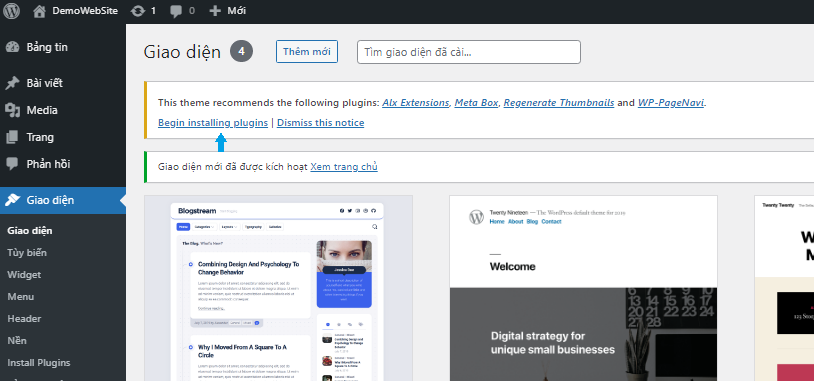
Ấn vào Begin installing plugins
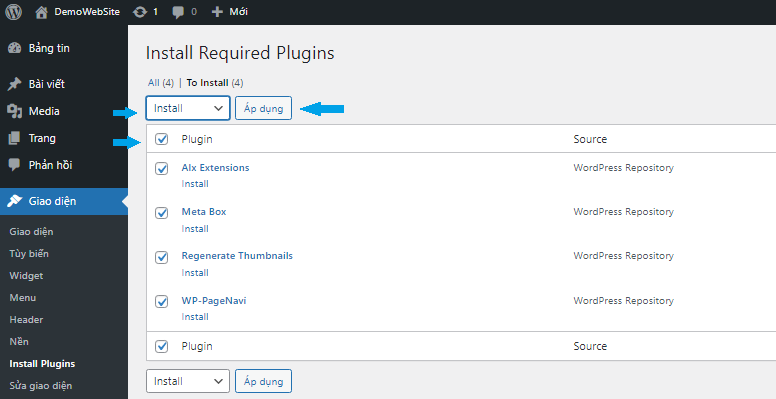
Tick chọn install tất cả sau đó áp dụng để bắt đầu cài đặt.
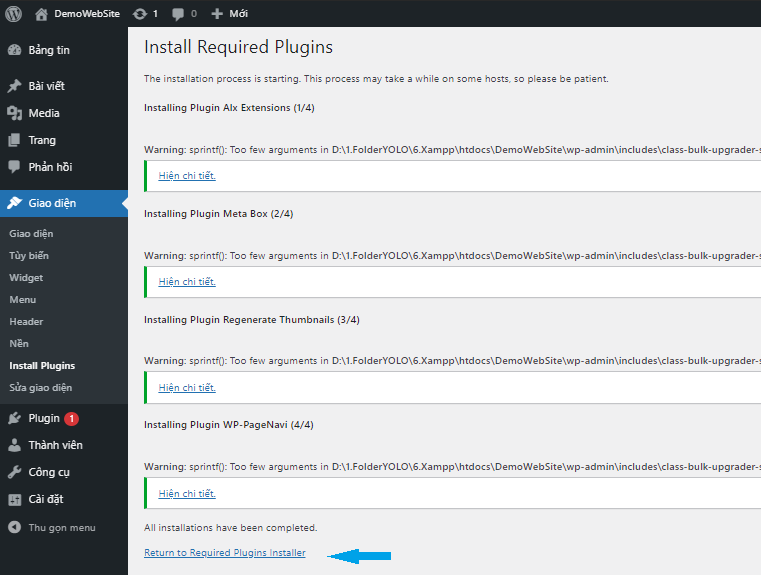
Sau khi cài xong plugin chúng ta tiến active. Ấn Return to Required Plugins Installer để trở về trang active
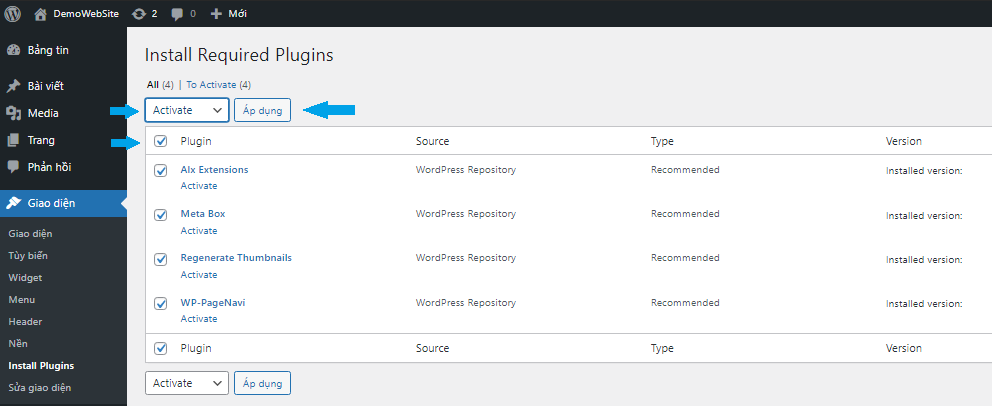
Chọn hết Plugin > chọn Activate > Ấn vào áp dụng để Active Plugin. Vậy là đã hoàn thất cài đặt Plugin theo theme.
Chúc các bạn vui vẻ.
